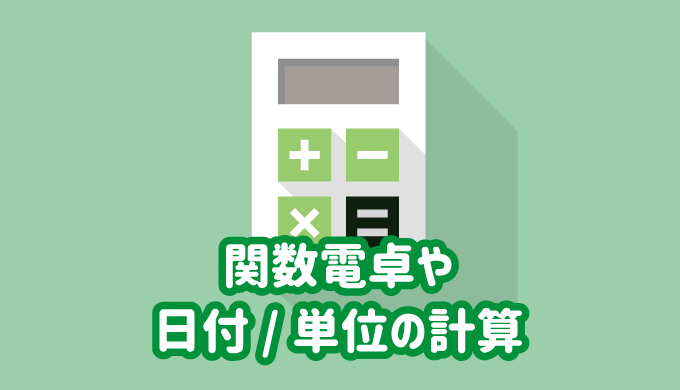Windows10を使っているなら、わざわざ関数電卓や日付の計算、単位の変換などの計算(コンバーター)をネットで検索したり、フリーソフトをインストールする必要はありません!
標準でインストールされている「電卓」アプリを使えば計算することができます。
単位の変換って結構難しいので、コンバーターなんかは意外と役に立つはずですよ。

とても便利なので、覚えておいて損はありません。
Windows10で関数電卓やコンバーターを使う
Windows10での関数電卓や単位の計算は電卓アプリの機能で提供されています。
まずは、「電卓」アプリを起動しましょう。
ウィンドウズメニューから「電卓」をクリックして起動します。
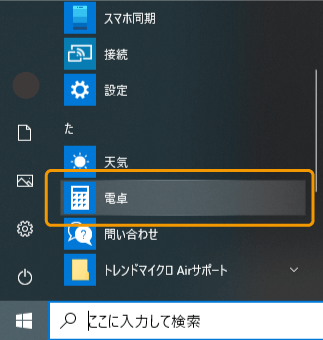
電卓のメイン画面が表示されます。
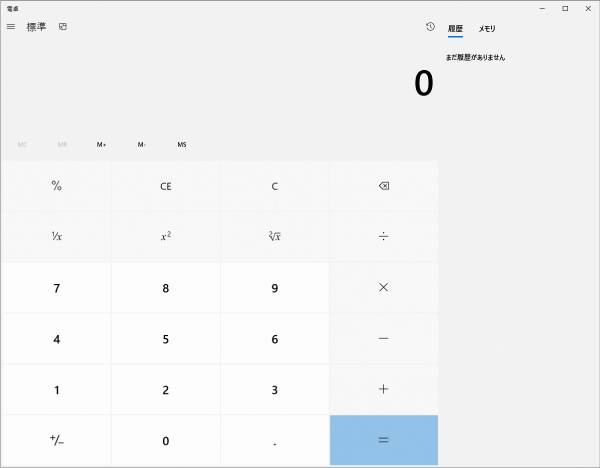
電卓で関数電卓を使う
関数電卓を使用するには、電卓のメニューから「関数電卓」を選択します。
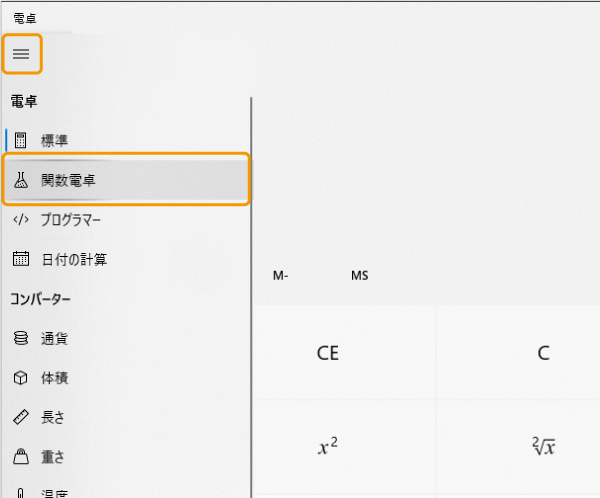
通常の電卓から関数電卓の表示に切り替わるので、三角関数や指数など、複雑な計算を実行することができます。
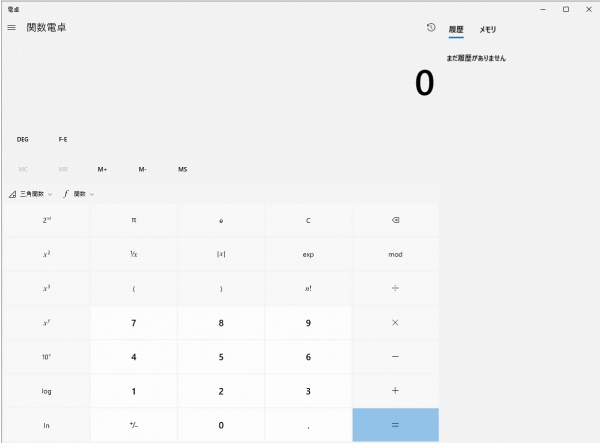

電卓で日付の計算
電卓アプリで日付の計算を行うことも可能です。
エクセルなんかでも日付の計算をすることができますが、計算だけなら電卓アプリを使う方が簡単です。
 DATEDIF関数で年齢や期間を計算する
DATEDIF関数で年齢や期間を計算する
電卓のメニューから「日付の計算」を選択します。
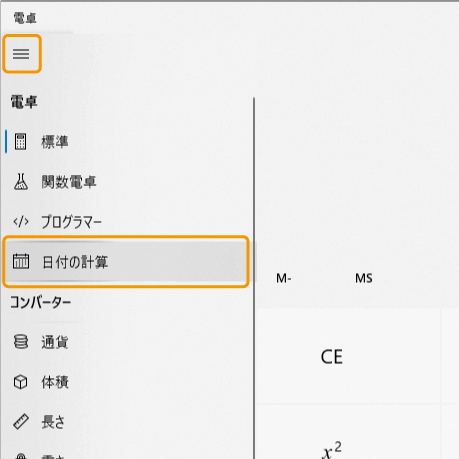
日付の計算画面に切り替わるので、
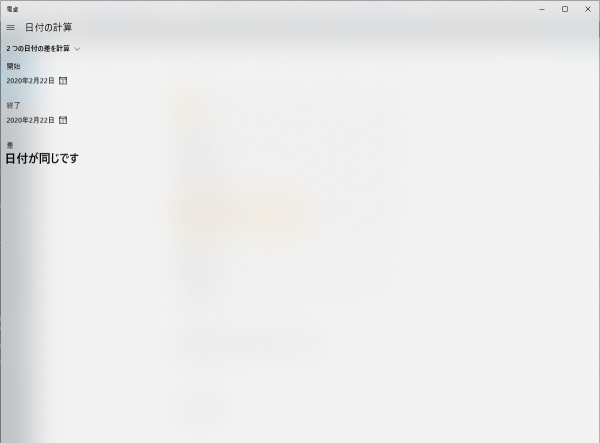
デフォルトで当日の日付が表示されているので、計算する日付の期間(開始と終わりの日付)を設定しましょう。
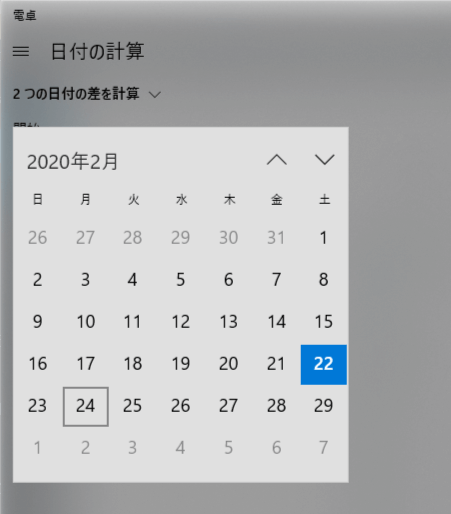
設定が終わると、自動的に「差」の項目に計算結果が表示されています。
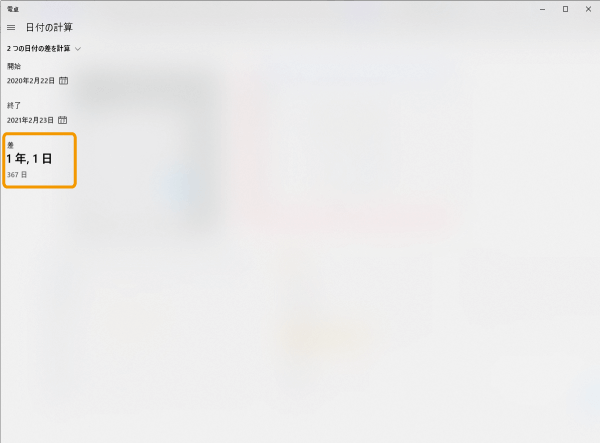

電卓で単位の計算(変換)
コンバーターは、単位の変換を計算してくれ、ふとした時に便利に使えます。
覚えていると、単位の変換で悩むことがなくなります!
電卓のメニューから「コンバーター」にある変換したい項目を選択します。
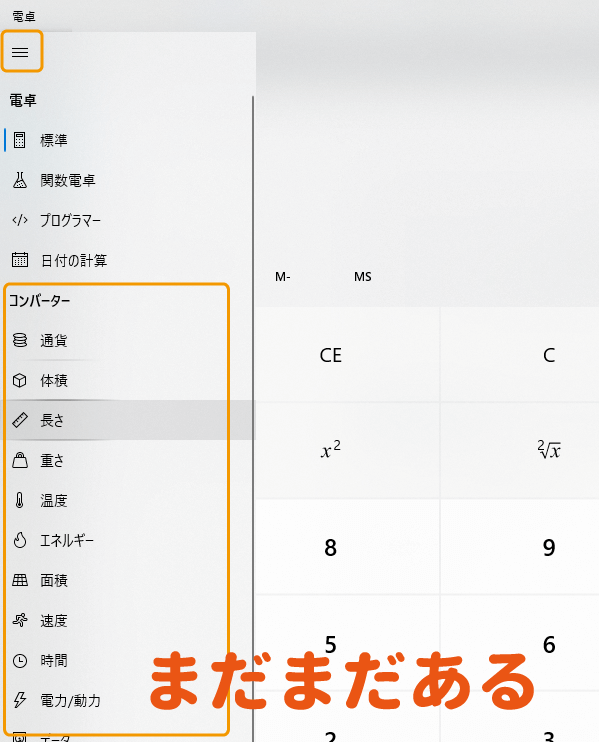
選択できる項目は下記のように、多岐にわたります。
- 通貨
- 体積
- 長さ
- 重さ
- 温度
- エネルギー
- 面積
- 速度
- 時間
- 電力/動力
- データ
- 圧力
- 角度

学生の頃に頑張って覚えた単位の計算はなんだったんだ…。と思うくらいの項目があります。
例えば「長さ」を選択すると、このように簡単にセンチメートルからインチなどの長さの変換が簡単にできます。
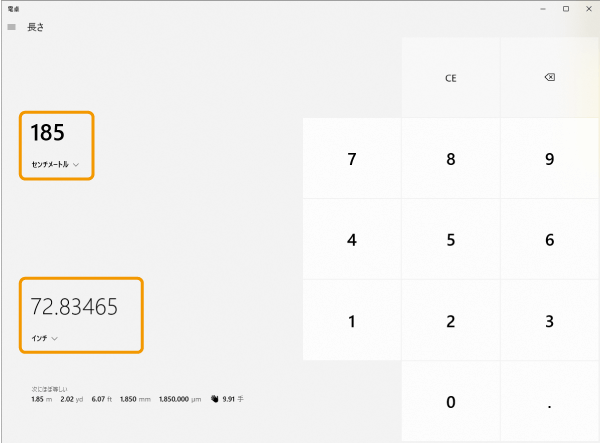
変換できる単位の種類も豊富に用意されていますので、困ることはなさそうです。
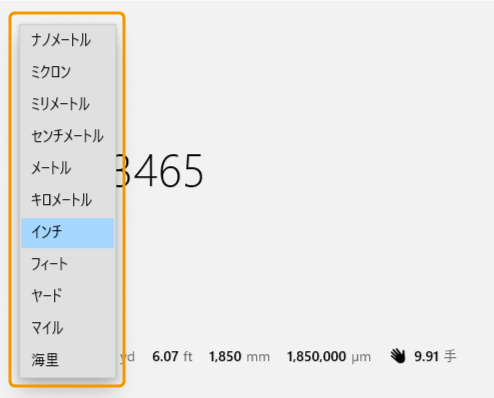

まとめ
パソコン(Windows10)で関数電卓や日付の計算、単位の計算や変換を紹介しました。
こんなにも便利な機能なのに、知っている人が少ないので勿体ない!
ぜひ”仕事”などで活用してください。(宿題はダメだぞ!)